PopShot es una aplicación para Mac que te permite configurar condiciones parauna captura de pantalla antes de tomarla. La aplicación le permite elegir el formato de archivo, seleccionar si se capturará toda la pantalla, un área en particular o una ventana, y elegir cuál será la salida, es decir, un archivo guardado en una ubicación preseleccionada, la URL del archivo cargado en PopShot, o la imagen abierta en su aplicación de elección. También puede configurarlo para aplicar una etiqueta al archivo. PopShot recordará la configuración de la captura de pantalla anterior que tomó, y le permitirá tomar rápidamente otra con la misma configuración utilizando un atajo de teclado.
La aplicación está disponible para pagar lo que quieraspero si no tiene ganas de pagarlo, puede compartirlo en Facebook o Twitter para descargarlo de forma gratuita. Simplemente ingrese un cero en el cuadro de texto junto al botón "Pague lo que desea y descargue" antes de hacer clic, y se le darán las opciones para compartir la descarga gratuita.
PopShot se ejecuta en la barra de menú. Haga clic en el icono para configurar cómo se tomará la captura de pantalla y cómo se guardará la salida. De manera predeterminada, el archivo de salida está configurado para guardar en formato JPG, en su escritorio, con el nombre predeterminado PopShot. Haga clic en el botón JPG para revelar los otros tres formatos en los que PopShot puede guardar (PNG, TIFF y PDF) para cambiar a uno de ellos. Ingrese un nombre personalizado para su captura de pantalla, y si desea que el archivo de salida tenga una etiqueta de color, haga clic en el botón "Etiqueta" para elegir una. En "Método", seleccione si desea capturar un área seleccionada (Recortar), una ventana en particular o la pantalla completa. Haga clic en "Disparar" cuando esté listo para tomar la captura de pantalla.
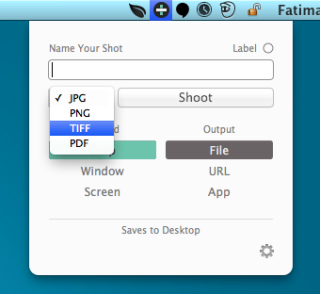
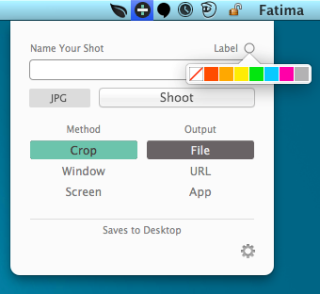
Las opciones en "Salida" se reflejarán enEl texto que se muestra en la parte inferior. Cuando se selecciona "Archivo" como salida, podrá seleccionar la ubicación para guardar el archivo. Cuando se selecciona "URL", podrá acceder a la lista de URL anteriores a las que se han cargado los archivos, borrar la lista o copiar todas las URL en el portapapeles. Por último, con "Aplicación" seleccionada, puede elegir en qué aplicación se abrirá la imagen una vez que haya tomado la captura de pantalla.
El botón de la rueda dentada te permite configurar PopShot para que se inicie cuando inicies sesión y hacer que capture la sombra de una ventana con la captura de pantalla. Las teclas de acceso rápido también se pueden habilitar / deshabilitar desde el menú.
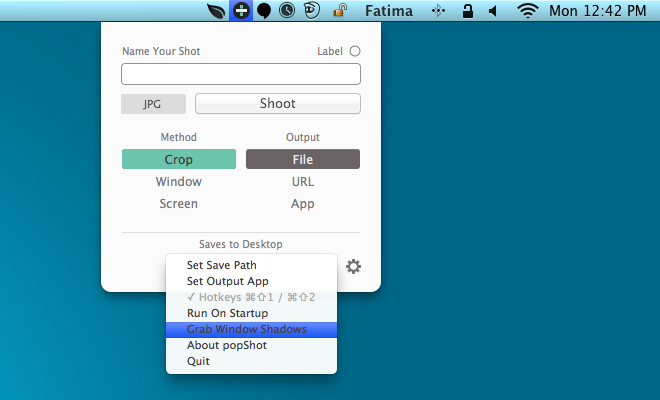
PopShot ofrece dos teclas de acceso rápido: Command + Shift + 1 capturará una captura de pantalla con la misma configuración que la anterior y no tendrá que volver a pasar por el menú, y Command + Shift + 2 abrirá la ventana emergente de PopShot en la barra de menú. Según nuestras pruebas, las aplicaciones tardaron bastante en responder al comando Comando + Mayús + 1. Se ralentizó el sistema hasta el punto en que apareció la pelota de playa. Aparte de eso, no parece haber ningún problema con la aplicación. Es excelente para tomar capturas de pantalla que podrá organizar y buscar fácilmente en cualquier momento. No hay indicación de cuánto tiempo se guardará una captura de pantalla cargada en PopShot antes de que se elimine.
Descargar PopShot para Mac













Comentarios